-
简述苹果电影视频如何导入电脑
- 2023-03-23 10:40:02 来源:windows10系统之家 作者:爱win10
有些用户在自己的苹果手机上存储了多部电脑视频资源,比较占内存,因此想要释放一些苹果手机空间,因此想将苹果电影视频导入电脑保存起来。那么苹果电影视频如何导入电脑呢?下面就给大家分享下具体的苹果电影视频导入电脑方法。
工具/原料:
系统版本:ios16
品牌型号:iPhone13
软件版本:QQ9.5.2
方法/步骤:
方法一:使用苹果手机的隔空投送功能
1、苹果电影视频如何导入电脑呢?首先打开苹果手机的设置,点击通用进入,选择“隔空投送”功能进入其中。

2、接着勾选“所有人”选项。

3、之后打开视频分享的界面,然后使用“隔空投送”功能即可成功将电影视频传到电脑。

方法二:使用第三方软件传输文件
除了使用苹果手机自带的投送功能之外,我们其实还可以借助一些苹果手机助手工具等实现,另外大家还可以借助qq等软件实现。下面就以qq工具为例,小编给大家分享下具体的操作步骤:
1、首先需要把电影文件放到iPhone相册文件夹里,接着在电脑上登录QQ,在控制面板中我的设备下面点击【我的iPhone】。

2、在QQ连接的iPhone下面,点击【导出手机相册】按钮。
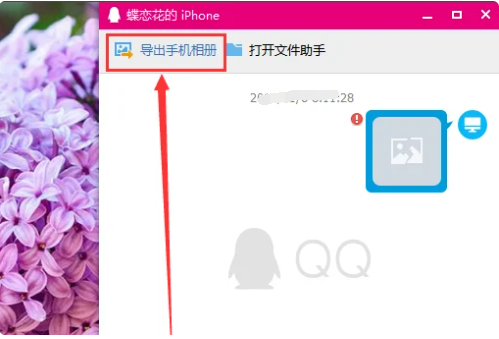
3、打开手机QQ会收到一个授权申请提示,点击【是】即可。

4、勾选我们需要导出的电影文件,点击【导出】。

5、这样即可把选中的电影文件成功导出到电脑上了。

6、打开刚刚导出视频的文件夹,即可看到电影文件全部都在这里。

拓展知识:更多苹果设备使用方法
总结:
以上便是苹果电影视频导入电脑方法的全部内容,可以选择使用苹果手机自带的隔空投送功能完成传输,大家也可以借助一些第三方软件的功能来传输电影文件,有需要的用户可参照教程操作。
猜您喜欢
- 电脑做个系统需要多少钱2022-12-26
- 老司机教你手机usb连接电脑没有反应怎..2018-12-10
- xp激活工具的使用方法2022-08-24
- 小编教你手机如何通过向日葵软件进行..2018-12-29
- 浩辰cad激活码2022版分享2022-09-10
- 笔记本电池激活方法2022-09-17
相关推荐
- windows激活工具怎么使用 2020-12-15
- 电脑卡是什么原因怎么处理.. 2020-05-23
- word2010激活码分享 2023-01-14
- win10暴风激活工具的使用步骤.. 2022-05-23
- 笔记本电池激活方法步骤 2022-12-29
- 图文详解电脑麦克风没声音怎么办.. 2018-12-14





 魔法猪一健重装系统win10
魔法猪一健重装系统win10
 装机吧重装系统win10
装机吧重装系统win10
 系统之家一键重装
系统之家一键重装
 小白重装win10
小白重装win10
 萝卜家园 Win8 x64位专业版系统下载(64位) v1908
萝卜家园 Win8 x64位专业版系统下载(64位) v1908 系统XP界面修改工具 V1.0.0.3中文绿色版(Windows界面修改)
系统XP界面修改工具 V1.0.0.3中文绿色版(Windows界面修改) 分类信息查看器 v1.1.0.0 单文件免费版 (查询分类信息的工具)
分类信息查看器 v1.1.0.0 单文件免费版 (查询分类信息的工具) 深度技术Ghost win7 sp1 64位系统旗舰版下载v1905
深度技术Ghost win7 sp1 64位系统旗舰版下载v1905 电脑公司ghost Win7系统下载32位纯净版1810
电脑公司ghost Win7系统下载32位纯净版1810 系统之家ghost win7 x64 纯净版201604
系统之家ghost win7 x64 纯净版201604 Full Video C
Full Video C 棉花糖餐饮管
棉花糖餐饮管 系统之家ghos
系统之家ghos windows7硬盘
windows7硬盘 小秘书假日提
小秘书假日提 深度技术ghos
深度技术ghos 新萝卜家园gh
新萝卜家园gh 电脑公司Ghos
电脑公司Ghos 小白系统ghos
小白系统ghos SlimComputer
SlimComputer 三星win7 32
三星win7 32 粤公网安备 44130202001061号
粤公网安备 44130202001061号